 1٬125 مشاهدة
1٬125 مشاهدة
حيل وخبايا لم تكن تعرفها في متصفح مايكروسوفت ايدج في حلته الجديدة

-
 خالد عاصم
خالد عاصم
محرر متخصص في الملفات التقنية بمختلف فروعها وأقسامها، عملت في الكتابة التقنية منذ عام 2014 في العديد من المواقع المصرية والعربية لأكتب عن الكمبيوتر والهواتف الذكية وأنظمة التشغيل والأجهزة الإلكترونية والملفات التقنية المتخصصة
كاتب ذهبي له اكثر من 500+ مقال
بعد اعتماده على بنية كروميوم وتخليه عن بنية EdgeHTML، أصبح متصفح مايكروسوفت ايدج في ثوبه الجديد الذي تم الكشف عنه بداية عام 2020 الجاري يستحق التجربة، فالمتصفح الذي أصبح يبدو شبيه بمتصفح جوجل كروم إلى حد ما حتى أنه أصبح يقبل التعامل مع ملحقات متصفح الانترنت الشهير من كروم، أصبح يمتاز أيضًا ببعض التعديلات التي جعلت العديد من المستخدمين يتجهون للاعتماد عليه بشكل رئيسي مؤخرًا.
يختلف المتصفح الجديد من مايكروسوفت كليًا عن متصفحها السابق انترنت اكسبلورر الذي اتسم أداءه بالضعف مما جعله محض سخرية لا تزال مستمرة حتى الآن، وجعل مختلف المستخدمين يعتمدون بشكل رئيسي على أي متصفح آخر سواء كان كروم أو فايرفوكس أو غيرهم، أما المتصفح الجديد فيمتاز بالسرعة والثبات والشكل المتميز وأيضًا بالعديد من الخصائص التي قد لا يعرف عنها الكثير من المستخدمين شيئًا.
الدليل الكامل لكيفية حذف الكاش في متصفحات الانترنت الأشهر كروم وفايرفوكس وسفاري
في هذا المقال سنستعرض مجموعة من الحيل والخبايا والنصائح الخاصة باستخدام متصفح مايكروسوفت ايدج في ثوبه الجديد والذي يمكن استخدامه مع عدد من أنظمة التشغيل مثل ويندوز 10، 8/8.1 و7، وحتى نظام تشغيل macOS وهو ما يختلف عن إصدار المتصفح القديم الذي توافق فقط مع نظام تشغيل ويندوز 10، لذا إن لم تكن قد تمكنت من تجربته بعد، فقم بتحميل متصفح مايكروسوفت ايدج أيًا ما كان نظام التشغيل الذي تستخدمه وتعرف على كيفية استخدام المتصفح التي سنستعرضها في هذا المقال.
حيل وخبايا خصائص متصفح مايكروسوفت ايدج
حفظ محتوى الانترنت في خاصية Collections
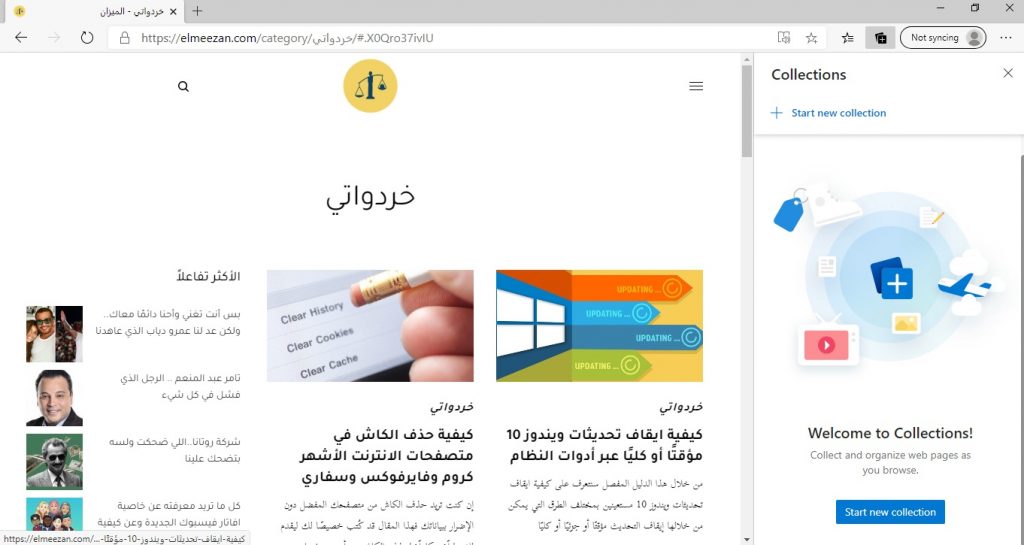
يتيح المتصفح في ثوبه الجديد خاصية جديدة باسم Collections وهي الخاصية التي يمكن من خلالها حفظ محتوى الانترنت المختلفة من صفحات وصور ونصوص، وهي خاصية قد تكن مفيدة للغاية في حالة ما إن كنت تقوم ببحث علمي ما أو تقوم بالبحث عن معلومة محددة والقيام بحفظ كل ما يتعلق بها في مكان واحد.
يمكن بدء مجموعة جديدة في Collections من خلال الضغط على أيقونة الإعدادات أعلى يمين المتصفح قم اختيار Collections والضغط على رابط Start new collection، في حالة رغبتك لحفظ صفحة ويب، قم في البداية بفتحها في المتصفح ثم قم بالضغط على رابط Add current page لحفظها في المجموعة التي قمت بإنشائها، في حالة رغبتك في حفظ نص أو صورة فيمكنك هذا بسحبها عبر الماوس إلى لوحة Collections أعلى المتصفح.
يمكنك أيضًا من خلال هذه الخاصية إضافة ملاحظة أو وصف للمجموعة بالضغط على أيقونة Note، ويمكن مشاركة أو إرسال محتوى كل مجموعة عبر تطبيقات مايكروسوفت وورد أو اكسيل بالإضافة إلى إمكانية إلى إمكانية فتح المحتوى بالكامل أو نسخه باستخدام قائمة الإعدادات.
الإضافة إلى التفضيلات
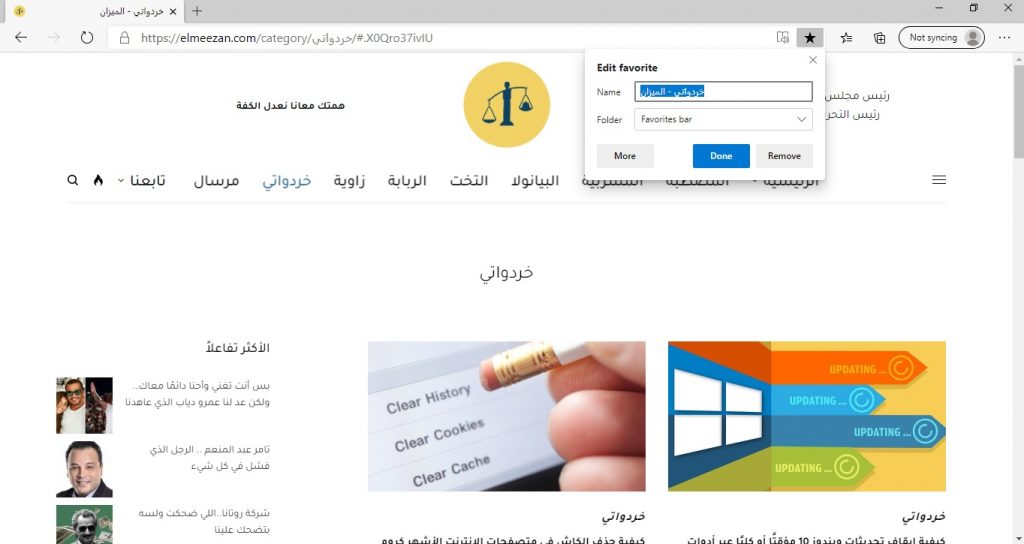
كما هو الحال مع مختلف المتصفحات يمكن إضافة إلى صفحة ويب إلى التفضيلات Favorites من خلال فتح الصفحة التي ترغب فيها ثم الضغط على أيقونة النجمة في شريط مهام المتصفح لفتح القائمة التي يمكن من خلالها وضع اسم للصفحة أو إضافتها إلى مجلد تفضيلات بعينه، بعد الانتهاء قم بالضغط على Add.
استخدام ملحقات مايكروسوفت ايدج
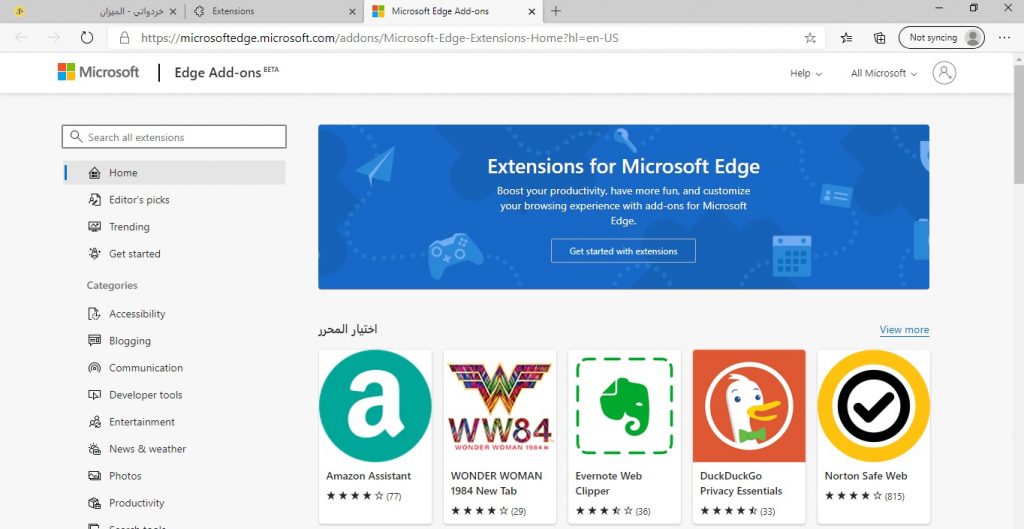
يتيح متصفح مايكروسوفت ايدج إضافة المحلقات من خلال متجر مايكروسوفت ومتجر كروم كونه مبني على بنية كروميوم، ولإضافة الملحقات من متجر مايكروسوفت، قم بالضغط على الإعدادات ثم قم باختيار Extensions، لتظهر لك مجموعة الملحقات المثبتة بالفعل على المتصفح، قم بالضغط على زر Get extensions ليتم فتح صفحة متجر مايكروسوفت لتتمكن من تصفح أو البحث عن الملحقات وتثبيت الملحق الذي ترغب فيه من خلال الضغط على زر Get ثم الضغط على زر Add extension.
لإضافة ملحقات من متجر كروم، قم في البداية بالتوجه إلى لوحة الملحقات ثم قم بتفعيل خاصية Allow extensions from other stores ثم قم بالضغط على Allow، ثم قم بزيارة صفحة متجر كروم لتصفح الملحقات أو البحث عن الملحق الذي تريده وتثبيته بالضغط على زر Add to Chrome.
الدليل الكامل لكيفية ايقاف تحديثات ويندوز 10 مؤقتًا أو كليًا عبر أدوات النظام
تحويل موقع ويب إلى تطبيق
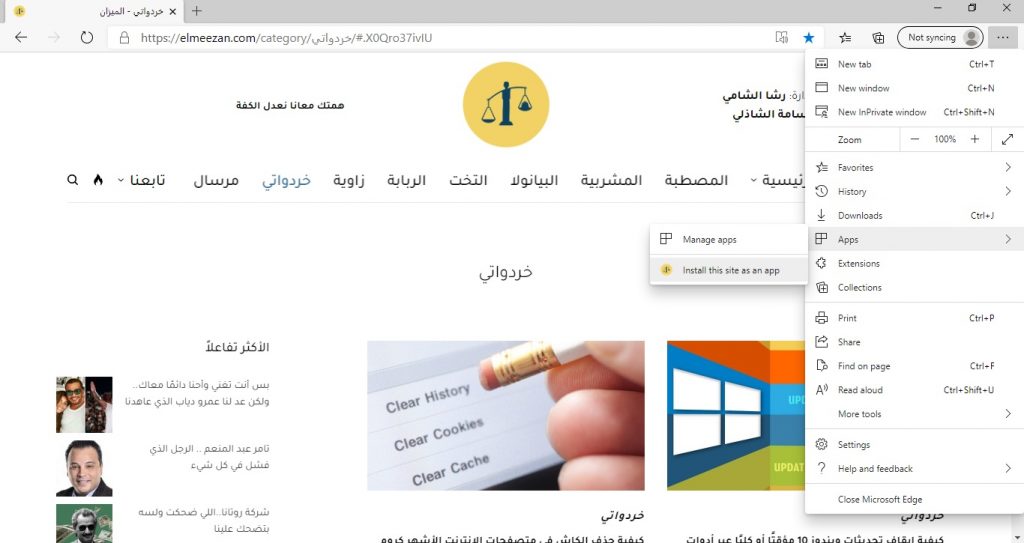
تتيح خاصية تحويل موقع إلى تطبيق إمكانية وضع أيقونة للموقع على شكل تطبيق على سطح المكتب أو قائمة Start، وفي بعض الحالات تتيح هذه الخاصية استخدام الموقع حتى لو لم تكن متصلًا بالإنترنت، لتفعيل هذه الخاصية قم أولًا بفتح الموقع في متصفح مايكروسوفت ايدج وقم بالضغط على أيقونة الإعدادات ثم اختيار Apps ثم اختيار Install this site as an app، قم بتسمية التطبيق ثم قم بالضغط على Install ليتم فتح الموقع في نافذة أخرى.
لإدارة المواقع التي تم تثبيتها من خلال المتصفح قم بفتح الإعدادات ثم اختيار Apps وقم باختيار خيار Manage، قم بالضغط بزر الماوس الأيمن على الموقع الذي ترغب في إدارته حيث يمكنك فتحه في المتصفح أو معرفة صلاحياته أو إزالته.
وضع القراءة في مايكروسوفت ايدج
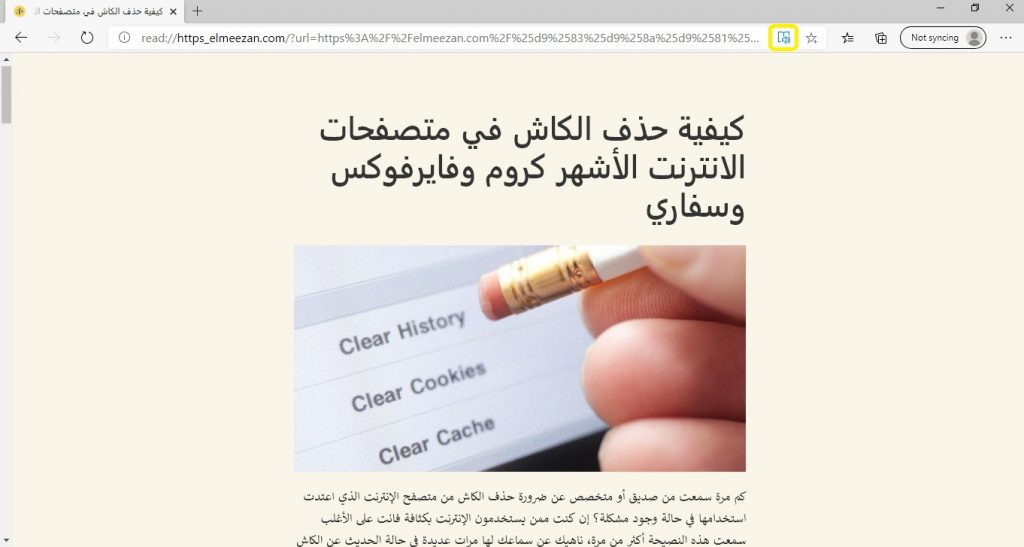
هل وجدت عبر الإنترنت مقالًا أو قصة قصيرة ترغب في قراءتها ولكن تصميم الصفحة لا يساعد على ذلك؟ يمكنك تغيير هذا من خلال تفعيل وضع القراءة Reading View والذي يقوم بتحويل الصفحة إلى تصميم مختلف أشبه ما يكون بكتاب إلكتروني أو مقال في مجلة، مع العلم أن بعض المواقع تدعم هذه الخاصية وبعض المواقع الأخرى لا تدعمها.
في حالة المواقع التي تدعم هذه الخاصية ستظهر أيقونة على شكل كتاب على يمين شريك العنوان، في حالة ظهور هذه الأيقونة قم بالضغط عليها ليتغير تصميم الصفحة إلى تصميم أكثر راحة وأنسب للقراءة، وفي حالة الرغبة في غلق هذا الوضع قم بالضغط على الأيقونة نفسها.
وضع الشاشة الكاملة لقراءة الكتب وملفات PDF
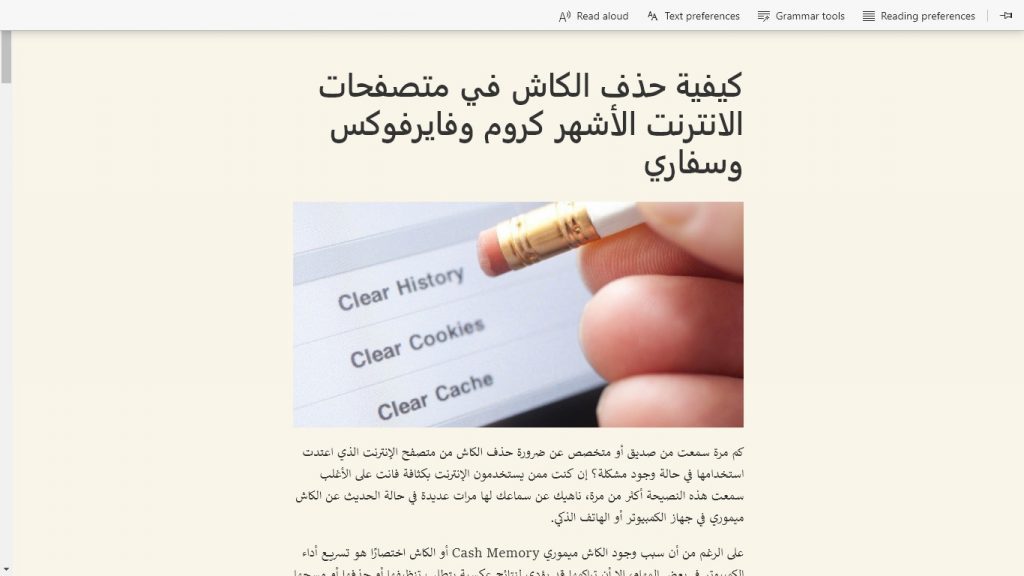
في حالة ما إن كنت تعتمد على متصفح مايكروسوفت الجديد في قراءة ملفات PDF أو الكتب الإلكترونية فيمكنك تفعيل خاصية وضع الشاشة الكاملة بالضغط على زر F11 في لوحة المفاتيح بعد فتح الكتاب أو الملف في المتصفح ليتم تحويل الشاشة بالكامل لعرض المحتوى الذي قمت بفتحه، وللعودة إلى حالة العرض الأساسية قم بالضغط على F11 مرة أخرى.
القراءة الصوتية في مايكروسوفت ايدج
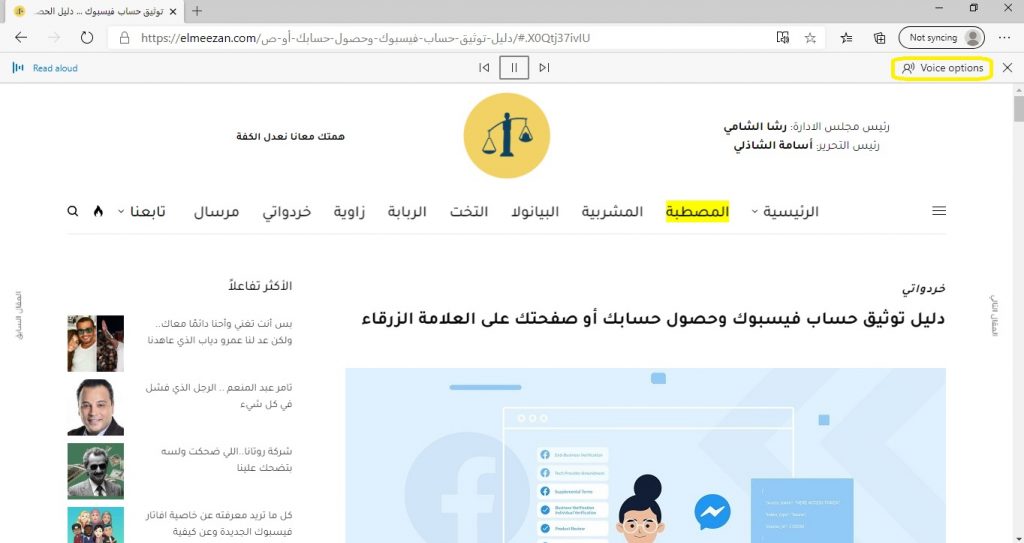
يتيح متصفح مايكروسوفت ايدك خاصية القراءة الصوتية لملفات PDF والكتب الإلكترونية وأيضًا المواقع الإلكترونية، وفي خاصية قد تلجأ إليها في حالة ما لم تكن ترغب في قراءة هذه الملفات وتود في الاستماع إليها، ويمكنك أن تفعيل هذه الخاصية من خلل فتح ملف PDF أو ملف الكتاب الإلكتروني أو الموقع في المتصفح والضغط بزر لماوس الأيمن في أي مكان على الشاشة ثم قم باختيار Read Aloud ليبدأ المتصفح في القراءة ويمكنك الضغط على زر الإعدادات الصوتية Voice Options في شريط المهام أعلى المتصفح لتغيير الصوت أو التحكم في سرعة القراءة.
الدليل الكامل لمختلف طرق تثبيت ويندوز 10 من الفلاش ميموري
الكاتب
-
 خالد عاصم
خالد عاصم
محرر متخصص في الملفات التقنية بمختلف فروعها وأقسامها، عملت في الكتابة التقنية منذ عام 2014 في العديد من المواقع المصرية والعربية لأكتب عن الكمبيوتر والهواتف الذكية وأنظمة التشغيل والأجهزة الإلكترونية والملفات التقنية المتخصصة
كاتب ذهبي له اكثر من 500+ مقال
ما هو انطباعك؟











